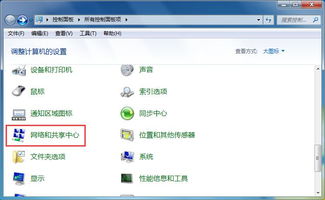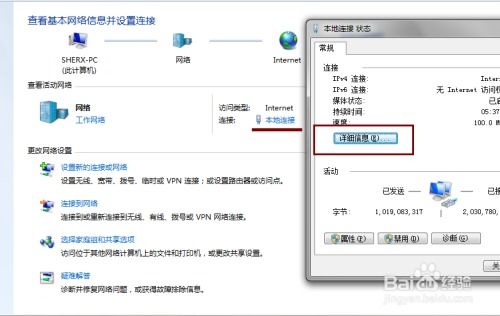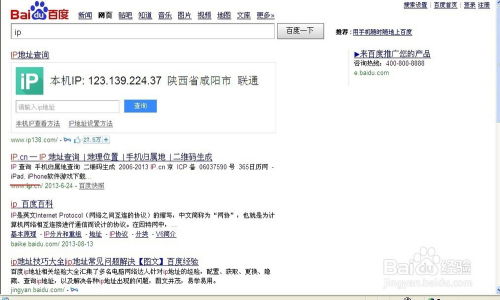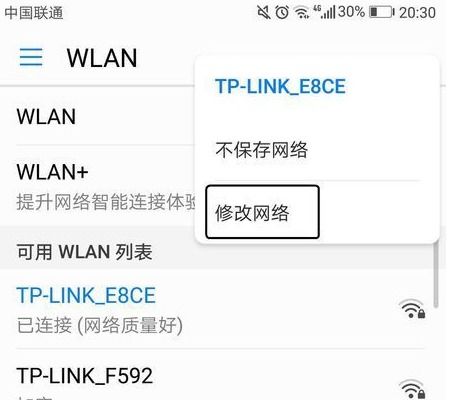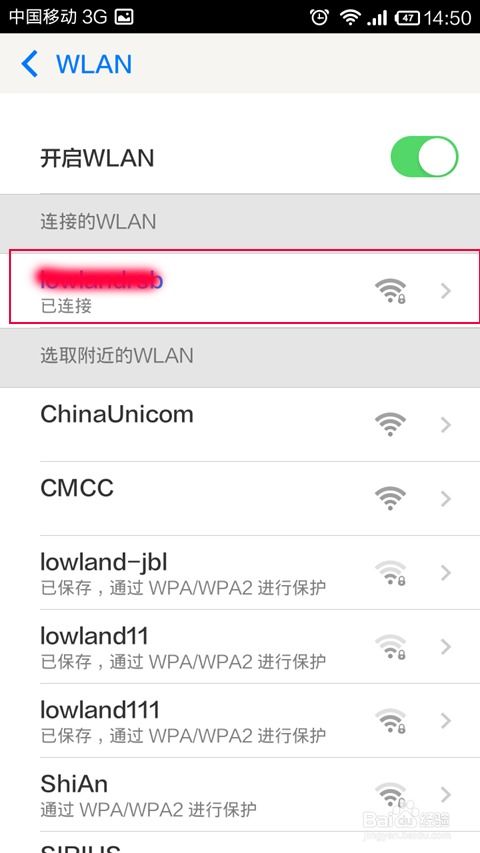如何查看本机IP地址?
轻松几步,掌握查看本机IP地址的绝妙方法!
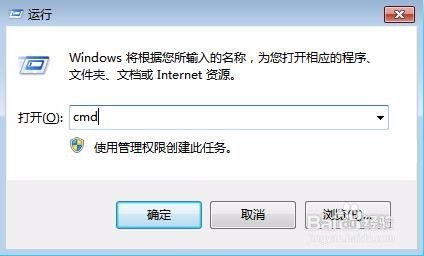
在数字化时代,IP地址如同网络世界的身份证,它不仅是设备在网络中的唯一标识,更是我们连接世界的桥梁。无论是进行网络诊断、远程访问,还是设置路由器、防火墙,了解并正确查看本机IP地址都显得至关重要。那么,面对琳琅满目的网络设置选项,你是否也曾迷茫过:“查看本机IP,到底应该怎么做?”别担心,今天,我们就来一场深度揭秘,教你几招轻松查看本机IP地址的绝妙方法,让你的网络生活更加游刃有余!

一、为什么我们需要知道本机的IP地址?
在深入探讨查看方法之前,让我们先明确一个前提:为什么我们需要知道本机的IP地址?简单来说,IP地址就像是我们在网络上的门牌号,它帮助其他设备找到并与之通信。当你需要远程连接家中的电脑、设置网络打印机,或是排查网络连接问题时,准确获取本机IP地址将成为你解决一切烦恼的关键。因此,掌握查看本机IP地址的方法,不仅是网络新手的必修课,也是每个网络用户必备的技能之一。

二、Windows系统下的查看技巧
对于大多数Windows用户来说,查看本机IP地址的过程既简单又直接。以下是几种常用的方法,让你轻松搞定!

方法一:通过“设置”查看
1. 打开“设置”:点击屏幕左下角的Windows徽标,或者按下键盘上的Win+I组合键,打开Windows设置。
2. 进入“网络和Internet”:在设置窗口中,找到并点击“网络和Internet”选项。
3. 查看网络状态:在左侧菜单中,选择“状态”选项,然后在右侧界面中找到并点击“更改适配器选项”。
4. 获取IP地址:在打开的“网络连接”窗口中,找到你当前正在使用的网络连接(如以太网或Wi-Fi),右键点击它,选择“状态”。在弹出的窗口中,点击“详细信息”,你就可以在“IPv4地址”一栏中看到本机的IP地址了。
方法二:使用命令提示符
1. 打开命令提示符:按下键盘上的Win+R组合键,打开“运行”对话框,输入“cmd”并按回车,即可打开命令提示符。
2. 输入命令:在命令提示符窗口中,输入“ipconfig”并按回车。
3. 查看IP地址:在显示的配置信息中,找到你当前正在使用的网络连接(如“以太网适配器 以太网”或“无线局域网适配器 Wi-Fi”),在“IPv4 地址”一栏中即可看到本机的IP地址。
三、macOS系统下的查看步骤
如果你是一位macOS用户,查看本机IP地址同样轻松自如。以下两种方法,任你挑选!
方法一:通过“系统偏好设置”查看
1. 打开“系统偏好设置”:点击屏幕左上角的苹果图标,选择“系统偏好设置”。
2. 进入“网络”:在系统偏好设置窗口中,找到并点击“网络”图标。
3. 选择网络连接:在左侧的网络连接列表中,选择你当前正在使用的连接(如Wi-Fi或以太网)。
4. 查看IP地址:在右侧的网络状态窗口中,找到“TCP/IP”选项卡(对于Wi-Fi连接,可能是“高级”选项卡下的“TCP/IP”子选项卡),你就可以在“IPv4 地址”一栏中看到本机的IP地址了。
方法二:使用终端
1. 打开“终端”:在macOS的“应用程序”文件夹中的“实用工具”子文件夹里,找到并打开“终端”。
2. 输入命令:在终端窗口中,输入“ifconfig”并按回车。
3. 查看IP地址:在显示的配置信息中,找到你当前正在使用的网络连接(如“en0”代表以太网或Wi-Fi),在“inet ”或“inet6 ”(对于IPv6地址)后面的数字串就是本机的IP地址。注意,对于IPv4地址,你只需要关注“inet ”后面的数字串。
四、移动设备上的查看秘籍
在移动设备(如智能手机和平板电脑)上查看本机IP地址同样简便快捷。以下是以iOS和Android为例的查看方法。
iOS设备
1. 打开“设置”:在iPhone或iPad上,点击屏幕上的“设置”图标。
2. 进入“无线局域网”:在设置菜单中,找到并点击“无线局域网”选项。
3. 查看网络详情:在无线局域网列表中,找到你当前连接的网络,点击其右侧的“i”图标。
4. 获取IP地址:在打开的网络详情窗口中,向下滑动至“IP地址”一栏,即可看到本机的IP地址。
Android设备
1. 打开“设置”:在Android设备上,点击屏幕上的“设置”图标。
2. 进入“网络和互联网”:在设置菜单中,找到并点击“网络和互联网”选项(在某些版本中可能是“无线和网络”或“连接”)。
3. 选择网络连接:在打开的菜单中,选择你当前正在使用的网络连接(如Wi-Fi)。
4. 查看网络详情:在Wi-Fi连接详情页面中,找到并点击“高级”或“更多”选项(具体位置可能因设备而异)。
5. 获取IP地址:在高级设置页面中,你可以看到“IP地址”一栏,其中显示的就是本机的IP地址。
五、总结
掌握了这些查看本机IP地址的方法后,无论你是Windows、macOS用户,还是移动设备持有者,都能轻松应对各种网络场景。当然,随着技术的不断进步和操作系统的持续更新,未来的查看方法可能会有所变化。但无论如何,只要我们保持对新技术的好奇心和学习态度,就能在网络世界中畅游无阻。现在,不妨拿起你的手机或电脑,亲自动手尝试一下这些绝妙的查看技巧吧!相信你会在探索的过程中收获更多的乐趣和惊喜!
- 上一篇: 揭秘“XS”背后的真正含义
- 下一篇: 如何关闭腾讯QQ空间?
-
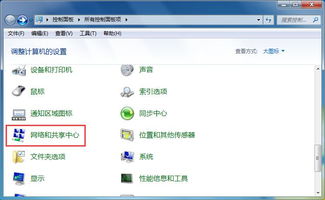 如何在电脑上查看自己的本机IP地址?资讯攻略10-28
如何在电脑上查看自己的本机IP地址?资讯攻略10-28 -
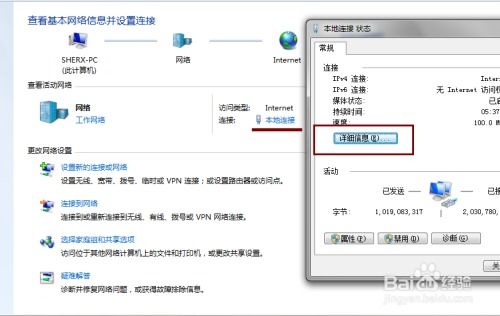 轻松掌握:一键查询本机IP地址的方法资讯攻略12-07
轻松掌握:一键查询本机IP地址的方法资讯攻略12-07 -
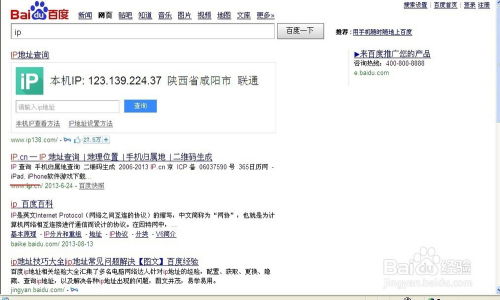 如何查看百度的IP地址?资讯攻略11-27
如何查看百度的IP地址?资讯攻略11-27 -
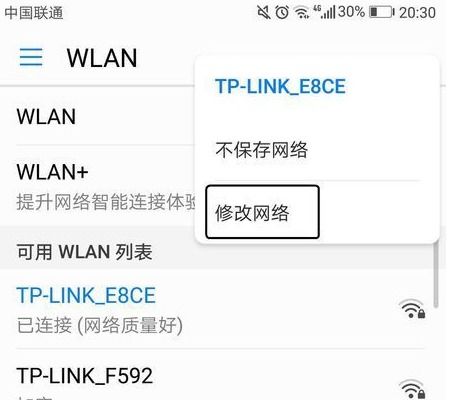 手机IP地址如何查看?资讯攻略12-07
手机IP地址如何查看?资讯攻略12-07 -
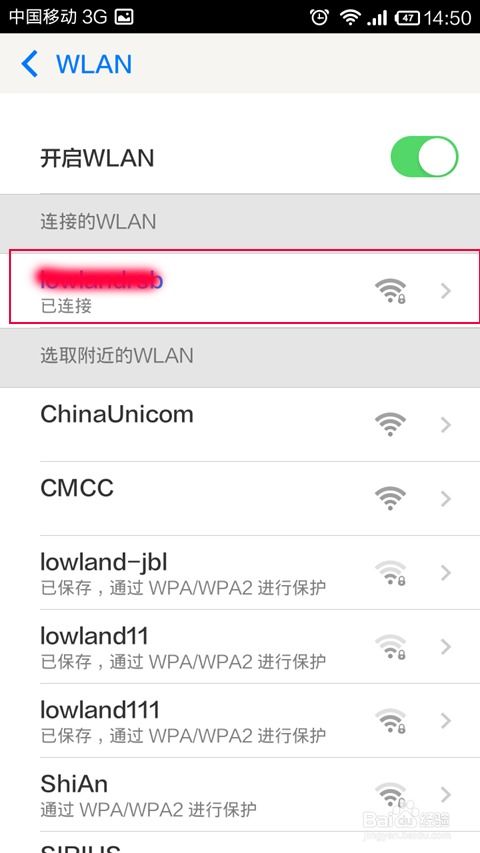 怎样查看手机百度APP的IP地址?资讯攻略11-29
怎样查看手机百度APP的IP地址?资讯攻略11-29 -
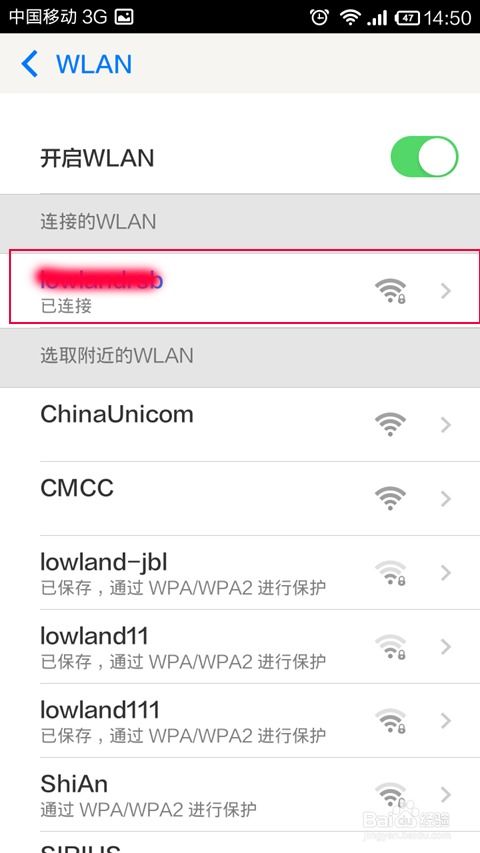 如何查看手机百度APP的IP地址?资讯攻略11-22
如何查看手机百度APP的IP地址?资讯攻略11-22